删除win10系统自带的触摸键盘和手写板程序 win10怎样开启电脑触摸板手写输入法
在使用Win10系统的过程中,可能会遇到需要删除系统自带的触摸键盘和手写板程序的情况,此时我们就需要了解如何正确地开启电脑的触摸板和手写输入法。通过简单的操作,可以让我们更方便地进行触摸和手写输入,提升使用体验。接下来让我们一起来了解Win10系统如何开启电脑的触摸板和手写输入法吧!
具体方法:
1.要开启电脑触摸板手写输入法,首选需要调出/开启触摸板。或者叫触摸键盘,为此,我们在前面分享了三种调出/开启触摸(板)键盘的方法。
一是设置法。过开始面板进入设置页面,从“设备”界面调出触摸板,在触摸板项下,打开或关闭触摸板。
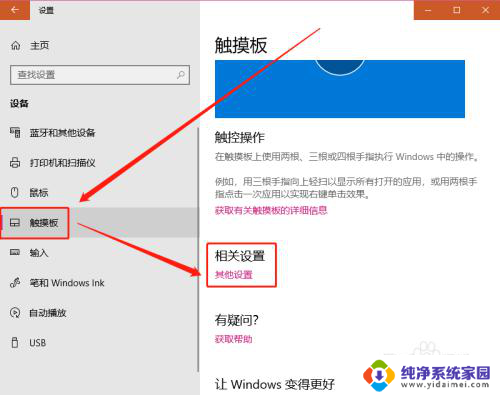
2.二是快捷键法。这种方法是最为简洁的,只不过不同的品牌电脑其快捷键也不相同。所以必须提前了解自己电脑的快捷键,小编罗列了几个常见电脑品牌的快捷键,如下。
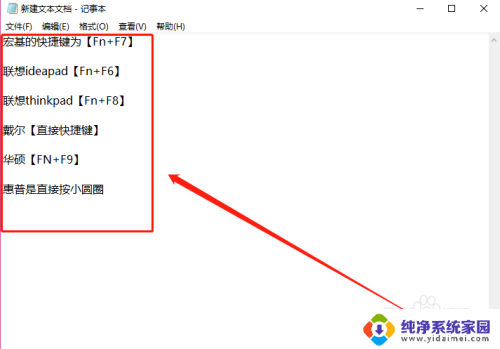
3.三是任务栏右键法。上节《win10如何/怎么调出/隐藏电脑触摸(板)键盘?》介绍:打开输入法后,在其上右键。然后点击快捷菜单中的“显示触摸键盘按钮”,即可得出触摸(板)键盘。
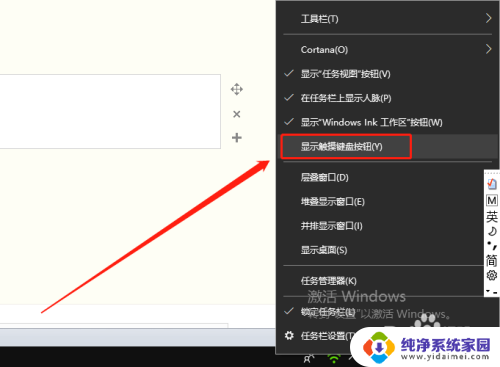
4.点击任务栏中的触摸板键盘。
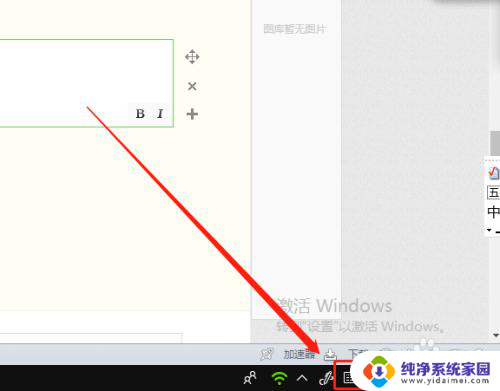
5.打开触摸键盘。
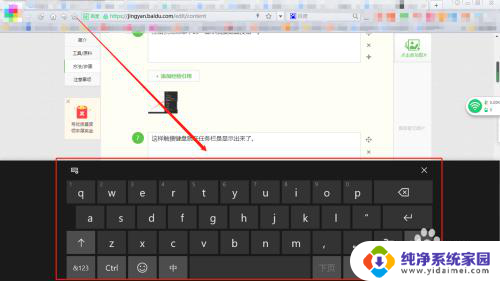
6.点击键盘右上角的设置按钮。
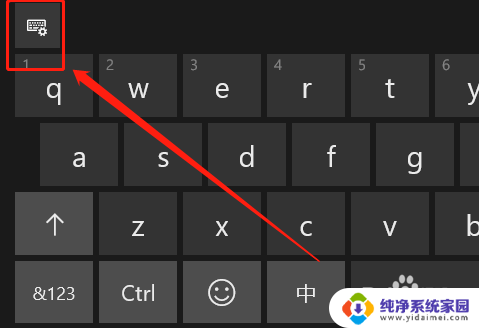
7.在下拉菜单中,点击触摸板手写输入法按钮。
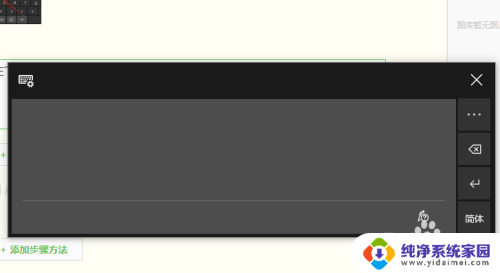
8.现在可以用鼠标在触摸板中写字了。
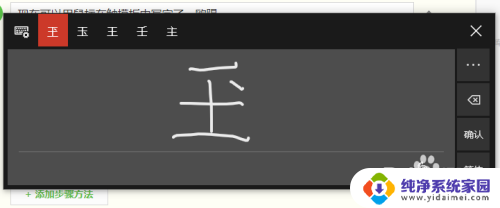
9.要关闭触摸板手写输入法,再点击左上角设置按钮,在下拉菜单中切换回触摸板键盘就行了。
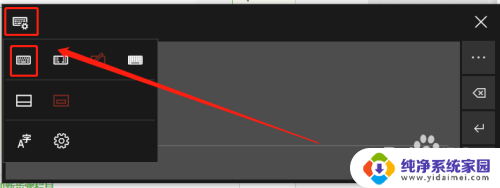
以上就是删除win10系统自带的触摸键盘和手写板程序的全部内容,有出现这种现象的用户可以根据以上方法来解决,希望这些方法能对大家有所帮助。
删除win10系统自带的触摸键盘和手写板程序 win10怎样开启电脑触摸板手写输入法相关教程
- 笔记本电脑能用手写板吗? win10触摸屏怎么开启手写板功能
- 电脑上的触摸板怎么开启 win10触摸板启用方法
- 笔记本怎样开启触摸板 win10触摸板开启设置
- 电脑怎么打开触摸板 win10触摸板开启方法
- 触摸屏电脑怎么打开触摸功能 win10触摸板如何开启
- win10添加手写输入法 Win10如何开启系统自带的手写输入法
- 平板触摸板怎么开启 win10触摸板无法开启
- 禁用笔记本自带触摸板 Win10笔记本电脑触摸板禁用方法
- 怎么把电脑触摸板关掉 Win10系统触摸板关闭操作步骤
- 你搜win10 怎么开启 触摸板 win10触摸板开启操作步骤
- 怎么查询电脑的dns地址 Win10如何查看本机的DNS地址
- 电脑怎么更改文件存储位置 win10默认文件存储位置如何更改
- win10恢复保留个人文件是什么文件 Win10重置此电脑会删除其他盘的数据吗
- win10怎么设置两个用户 Win10 如何添加多个本地账户
- 显示器尺寸在哪里看 win10显示器尺寸查看方法
- 打开卸载的软件 如何打开win10程序和功能窗口